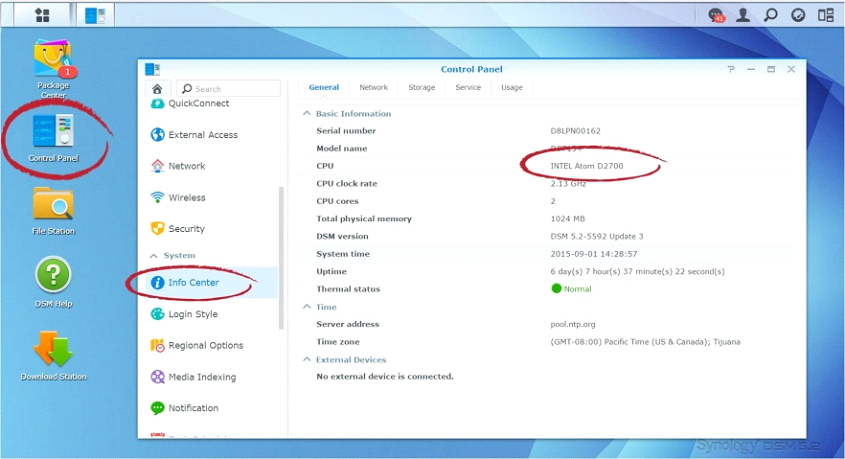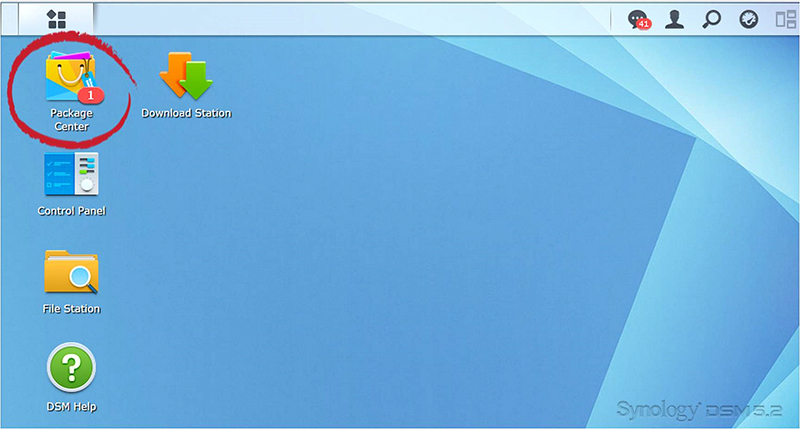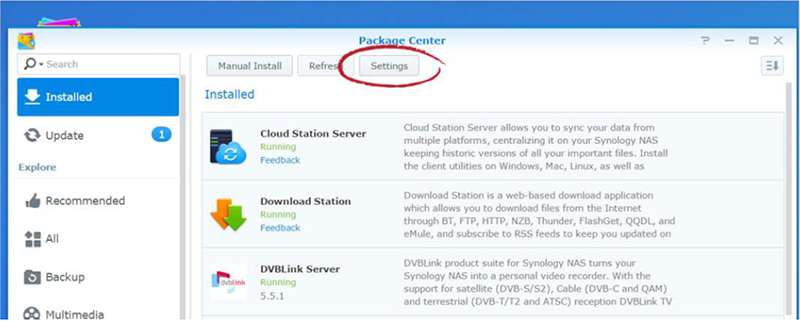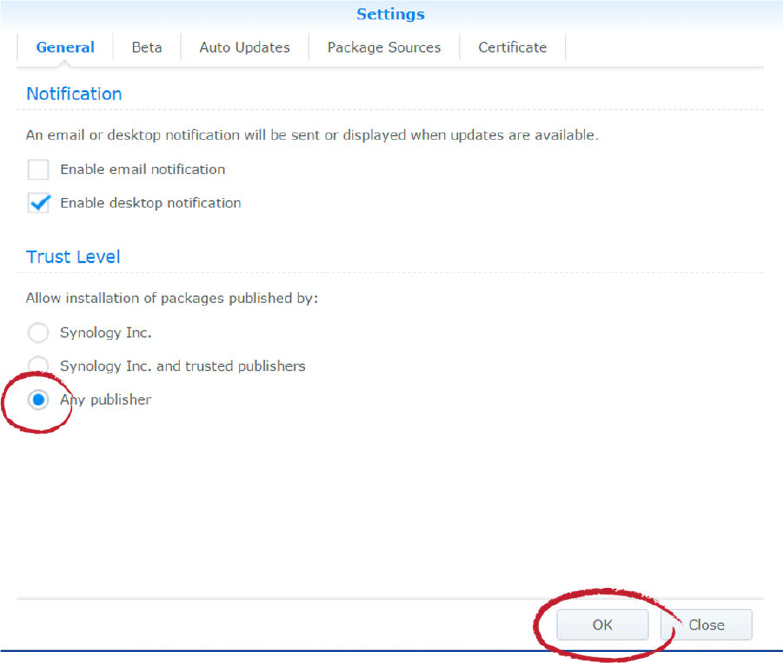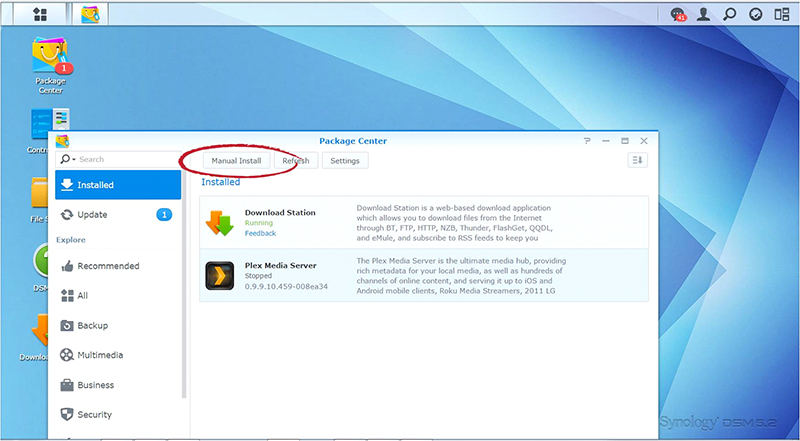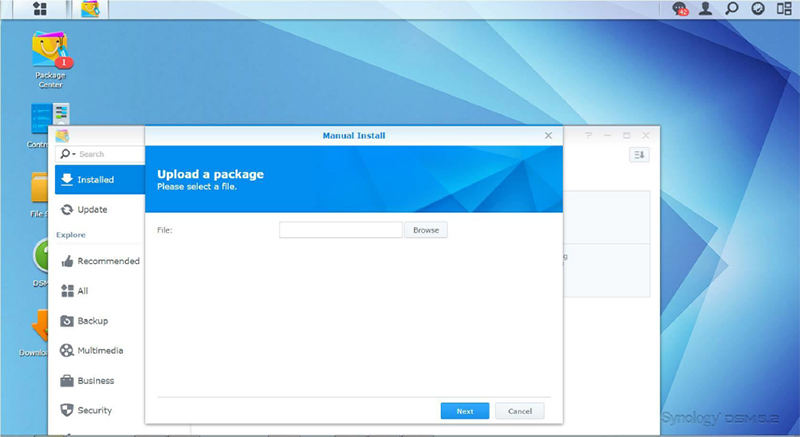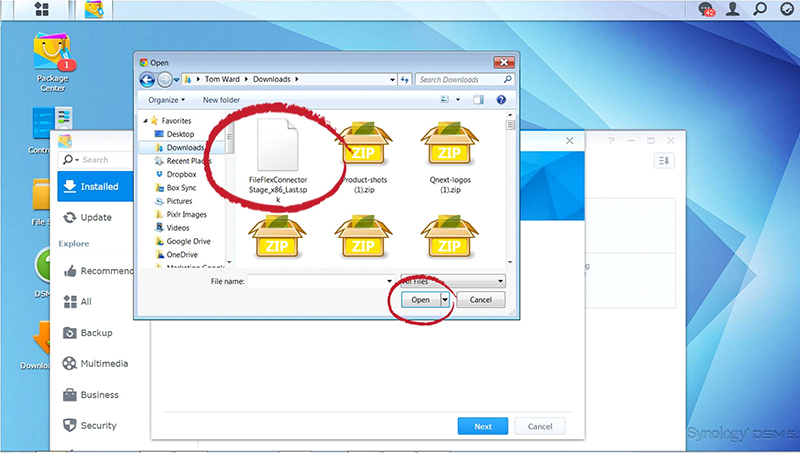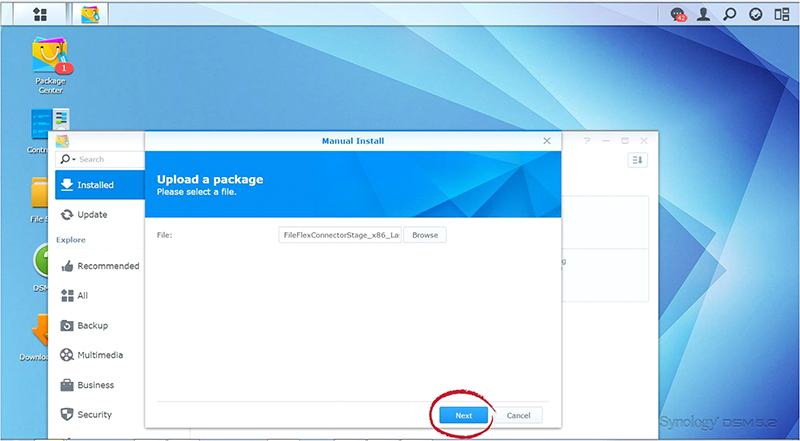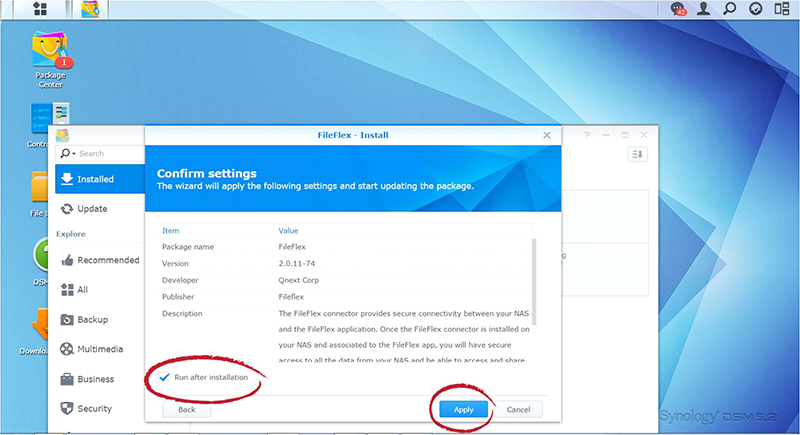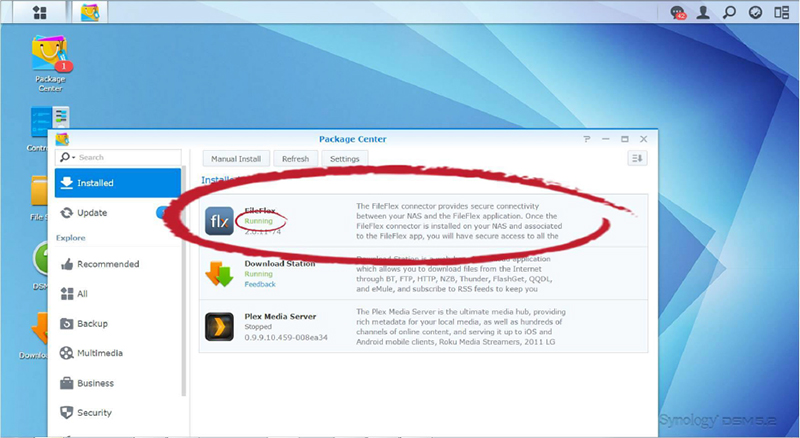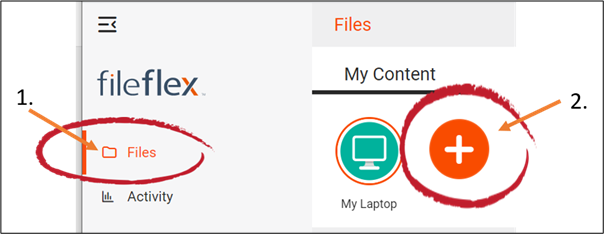Come collegarsi a un NAS Synology
Nota: per potersi collegare a un NAS Synology è necessaria l'autorizzazione del reparto IT. Se si ha l'autorizzazione, utilizzare i seguenti passaggi per collegarsi a un NAS Synology.
Fase 1: Scaricare FileFlex Connector
1. Scaricare FileFlex Connector per Synology sul PC. Dal PC, andare su http://downloads.fileflex.com/downloads/passive/synology/ scorrere fino ai connettori NAS, fare clic sul collegamento NETGEAR e scaricare il connettore appropriato al processore del dispositivo: selezionare x86 se il NAS ha un processore Intel o ARM se ha un processore ARM.
2. Se non si è sicuri del processore del dispositivo, accedere a Synology Disk Station Manager (vedere Fase 2), fare clic su Pannello di controllo e selezionare Centro informazioni.
Come trovare il tipo di processore del dispositivo
Fase 2: Installare il FileFlex Connector sul NAS Synology.
Nota: l’utente deve essere già configurato come utente sul NAS Synology con le relative credenziali. Gli utenti vengono creati dall'amministratore in Disk Station Manager > Pannello di controllo > Utente - vedere la Guida all'installazione per il modello di NAS Synology disponibile presso il Centro download di Synology.
1. Accedere al software di Synology Disk Station Manager (DSM) (per ulteriori informazioni sull'impostazione di NAS Synology e sull'installazione di DSM, consultare la Guida rapida all'installazione per il modello di NAS Synology in uso, disponibile presso il Centro download di Synology.)
Nota: assicurarsi che il computer sia collegato alla stessa rete del NAS Synology e possa accedere a Internet.
a) Aaprire un browser web sul computer e andare su find.synology.com.
b) L'Assistente Web troverà il NAS Synology all'interno della rete locale. Fare clic su Connetti per accedere alla schermata di login.
c) Inserire il nome utente e la password e fare clic su Accedi. La password predefinita per admin è vuota.
2. Quando si apre Disk Station Manager, selezionare l'icona Package Center.
Aprire Disk Station Manager e selezionare Package Center
3. Quando si apre Package Center, selezionare Impostazioni.
Selezionare Impostazioni
4. Si aprirà la finestra di dialogo Impostazioni nella scheda Generale. In Livello di fiducia, selezionare il pulsante di opzione Qualsiasi editore quindi fare clic sul pulsante OK.
Selezionare il pulsante di opzione Qualsiasi editore quindi fare clic su OK.
5. La finestra di dialogo delle impostazioni si chiude e si torna al menu principale del Package Center; dal menu superiore selezionare Installazione manuale.
Selezionare Installazione manuale
6. Quando appare la finestra di dialogo Carica un package, fare clic sul pulsante Sfoglia e navigare fino al file FileFlex Connector scaricato in Fase 1.
Fare clic su Sfoglia e accedere al FileFlex Connector appena scaricato
7. Selezionare FileFlex Connector e poi fare clic su Apri.
Selezionare il file FileFlex Connector scaricato in Fase 1 e fare clic s Apri
8. Nella finestra di dialogo Carica un package, fare clic su Avanti.
Fare clic su Avanti
9. Assicurarsi che la casella Esegui dopo l'installazione sia selezionata e fare clic su Applica.
Selezionare Esegui dopo l'installazione e fare clic su Applica
10. Congratulazioni, FileFlex Connector è stato installato con successo sul NAS Synology. Si dovrebbe vedere FileFlex Connector installato e funzionante nel Package Center.
Verificare che FileFlex sia installato e funzionante
Fase 3: Collegare l'account FileFlex al NAS Synology
NOTA: Il PC deve essere collegato al NAS attraverso la stessa rete.
1. Successivamente, è necessario collegare l'account FileFlex al NAS Synology. Dal PC o dal dispositivo mobile con FileFlex già installato e collegato al NAS tramite la stessa rete, sia essa LAN o Wi-Fi, aprire FileFlex.
2. Selezionare 'File' nel menu di navigazione a sinistra
3. Nella scheda I miei contenuti, selezionare il grande simbolo rosso '+" Aggiungi fonte di contenuto
Selezionare Aggiungi fonte di contenuto
4. Selezionare l'icona di Synology ed eseguire la procedura guidata di installazione.
Nota: è necessario essere sulla stessa rete del NAS Synology da aggiungere, tramite LAN o Wi-Fi. Dopo aver aggiunto il NAS come fonte di contenuto, è possibile accedervi tramite Internet.
5. Verrà visualizzata la pagina di attivazione che collegherà il NAS Synology all'account FileFlex. È necessario inserire le seguenti credenziali.
Nota: l’utente deve essere già configurato come utente sul NAS Synology con le relative credenziali. Gli utenti vengono creati dall'amministratore in Disk Station Manager > Pannello di controllo > Utente - vedere la Guida all'installazione per il modello di NAS Synology disponibile presso il Centro download di Synology.
Nome utente - Questo è il nome utente delle credenziali che si usano per accedere al NAS Synology in rete.
Password - Questa è la password delle credenziali che si usano per accedere al NAS Synology in rete.
Dominio (Opzionale se non fa parte di un dominio) - Se il NAS si trova in un dominio aziendale o societario, è necessario inserire il dominio a cui appartiene il server. Lasciare vuoto questo campo se non si è sicuri o contattare il reparto IT per il nome di dominio.
Codice di attivazione - Questo codice viene inserito automaticamente al posto del cliente. Per motivi di sicurezza, il codice ha una durata limitata e si disattiva se non viene utilizzato entro breve tempo. Se il codice scade, è necessario ricominciare dalla fase 1.
6. Dopo aver inserito le credenziali utente, fare clic su Attiva.
Congratulazioni - FileFlex è stato collegato al NAS Synology. Ora è possibile accedere da remoto a qualsiasi dispositivo di archiviazione collegato a quel NAS. A tale scopo, utilizzando FileFlex, aprire il repository di Synology appena creato, navigare fino ai file e alle cartelle a cui si desidera accedere, quindi salvarlo nella directory dei preferiti per facilitarne l'accesso futuro.